ps CS3快速三步打造动态QQ表情(3)
来源:sc115.com | 342 次浏览 | 2011-07-06
标签: 表情 制作 动态 PS CS3简单三步制作动态QQ表情 CS3 系列
图5
第二步、动画制作
要让图片动起来,最关键的步骤是设置关键帧。我们在动画调板下方连续单击创建关键帧的图标(图6),共需要5个关键帧。

图6
首先选择第一个关键帧,在图层调板中只保留背景层与文字的显示,而取消其他图层的显示,并在动画调板下方将关键帧的显示时间设置为0.1秒。
选择第二个关键帧,在图层调板中保留背景层和眼泪2图层的显示,而取消其他图层的显示,并将“眼泪2”图层的不透明度设置为80%,将关键帧的显示时间设置为0.2秒。
选择第三个关键帧,在图层调板中保留背景层和眼泪1图层的显示,而取消其他图层的显示,并将“眼泪1”图层的不透明度设置为80%,将关键帧的显示时间设置为0.2秒。
选择第四个关键帧,在图层调板中保留背景层和眼泪2图层的显示,而取消其他图层的显示,并将“眼泪2”图层的不透明度设置为80%,将关键帧的显示时间设置为0.2秒。
选择第五个关键帧,在图层调板中保留背景层和眼泪1图层的显示,而取消其他图层的显示,并将“眼泪1”图层的不透明度设置为80%,将关键帧的显示时间设置为0.5秒。
接下来,我们把文件保存为psd的文件做个备份,然后执行『文件存储为Web和设备所用格式』命令,在打开的对话框中选择gif格式,并对动画进行适当优化。我们必须减小动画的体积,以方便传播(图7)。优化完毕之后,将图片存储到本地磁盘。
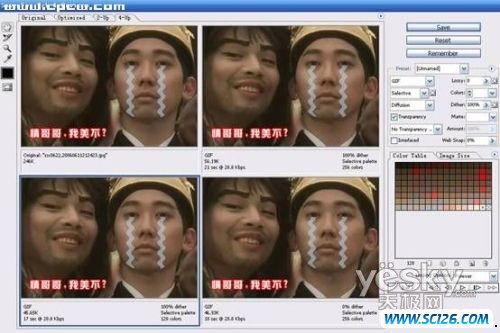
图7
第三步、导入QQ表情
启动QQ软件之后,我们任选一位好友打开聊天窗口,并在聊天窗口下方单击“选择表情”按钮打开表情窗口,并在窗口下方单击“表情管理”,然后单击“添加”按钮,在弹出的“添加自定义图释”窗口中单击“浏览”找到我们保存的gif动画,为图释重新命名或使用默认的名称。

图8
当我们重新打开QQ聊天窗口时,看一下表情图标。哈哈!大功告成!新表情已经出现在表情库里了。在完成这个简单的动态QQ表情之后,我们已经对gif动画的原理与制作有了初步了解。在以后的制作过程中,图片怎么变化,情节如何设定,都可以由我们自己来决定。只要我们举一反三,发挥无限的创意,一定能制作出更多有趣的动态QQ表情。
搜索: 表情 制作 动态 PS CS3简单三步制作动态QQ表情 CS3 系列
- 上一篇: ps CS3 之 “滤镜也智能”
- 下一篇: ps CS3合成教程:落日的摩托手
 古代陶器PNG图标
古代陶器PNG图标 蓝色邮件PNG图标
蓝色邮件PNG图标 五颜六色的气球高清图片5
五颜六色的气球高清图片5 五颜六色的气球高清图片4
五颜六色的气球高清图片4 五颜六色的气球高清图片3
五颜六色的气球高清图片3 五颜六色的气球高清图片2
五颜六色的气球高清图片2 五颜六色的气球高清图片1
五颜六色的气球高清图片1 中国龙雕塑高清图片6
中国龙雕塑高清图片6 中国龙雕塑高清图片4
中国龙雕塑高清图片4